免責事項: このドキュメントには、参考のためにサードパーティ製品に関する情報が含まれています。 Alibaba Cloudは、サードパーティ製品のパフォーマンスや信頼性、およびそれらに対する運用の影響を保証するものではありません。
背景
仮想メモリは、ディスクスペースの一部を使用して利用可能なメモリを拡張するコンピュータオペレーティングシステムのメカニズムです。 物理メモリ (RAM) がシステムおよびアプリケーションの要求に対して不十分な場合、仮想メモリを有効化または構成することが重要になります。
Elastic Compute Service (ECS) インスタンスのデフォルトの仮想メモリ設定ルールは次のとおりです。
仮想メモリは、イメージで構成されておらず、仮想マシンのメモリが8 GB以下の場合、デフォルトで有効になります。
仮想メモリがイメージで事前設定されている場合、またはシステムメモリが8 GBを超える場合、仮想メモリに変更はありません。
仮想メモリを有効にするとメモリI/Oパフォーマンスが低下する可能性がありますが、必要に応じてインスタンスタイプを変更してメモリを増やすことを推奨します。 ビジネス要件に基づいて仮想メモリを有効にする必要がある場合は、このトピックの構成に関するガイドラインに従ってください。
この手順は、Windows Server 2012 R2以降のオペレーティングシステムに適用できます。
シナリオ
仮想メモリを有効にする必要がある一般的なシナリオは次のとおりです。
物理メモリの不足: 物理メモリが制限されているシステム (4 GB以下など) は、頻繁にメモリ不足のインシデントを引き起こす可能性があります。 このようなシナリオで仮想メモリを有効にすると、システムはより多くの同時タスクおよびアプリケーションを管理できるようになります。
大規模なアプリケーションの実行:
Adobe Photoshop、AutoCAD、およびビデオ編集プログラムを含むグラフィックおよびデザインソフトウェアは、通常、かなりのメモリを必要とする。 仮想メモリを有効にすると、メモリオーバーフローなしに複数の大規模アプリケーションを同時に操作できます。
ゲーム: 現代のゲームは、特に高解像度では、かなりのメモリを消費する可能性があります。 物理メモリが不足している場合、仮想メモリはよりスムーズなゲーム体験を提供できます。
データ分析ソフトウェア: Excelやビッグデータ分析ツールなどのデータ処理用のアプリケーションも、大きなデータセットを処理するためにかなりのメモリを必要とします。 仮想メモリにより、これらのタスクがスムーズに実行されます。
マルチタスク: オフィスソフトウェア、ブラウザ、音楽プレーヤーなどの複数のアプリケーションを同時に実行すると、メモリが大量に消費される可能性があります。 仮想メモリにより、よりスムーズなマルチタスクが可能になります。
システムの安定性: システムメモリの消耗により、アプリケーションのクラッシュやシステムのフリーズが発生します。 仮想メモリは、このような問題を防ぐバッファとして機能します。
開発およびテスト環境: 開発者とテスターは、多くの場合、十分なメモリを必要とする複数の仮想マシンまたはコンテナを一度に実行します。 適切な仮想メモリ設定により、物理メモリを使いすぎずにスムーズに操作できます。
物理メモリの使用量が多い: システム監視ツールで物理メモリの使用量が頻繁に100% に近いことが示されている場合は、仮想メモリがまだ有効になっていない場合でも、仮想メモリまたは物理メモリを増やすことを検討してください。
仮想メモリの設定
先に進む前に、以下を考慮してください。
インスタンス設定やデータの変更などのリスクの高い操作を実行する前に、データを保護するための適切なディザスタリカバリとフォールトトレランス対策がインスタンスにあることを確認してください。
ECSまたはRDSインスタンスなどのインスタンス設定またはデータを変更する前に、スナップショットを作成するか、バックアップを有効にすることを推奨します。 たとえば、RDSインスタンスのログバックアップ機能を有効にできます。
メモリ使用量がすでに高く、I/Oパフォーマンスが低い場合、仮想メモリを構成するとパフォーマンスが低下する可能性があります。 システムは、高いメモリ使用量のために最小限の性能改善しか経験しないが、頻繁なメモリスワッピングによって引き起こされる追加のI/O動作は、I/O性能を低下させ、システム全体の効率を低下させ得る。
Windowsインスタンスに接続します。 接続方法については、「パスワードまたはキーを使用したWindowsインスタンスへの接続」をご参照ください。
[このPC] を右クリックし、メニューバーから [プロパティ] を選択し、[システムの詳細設定] を選択します。
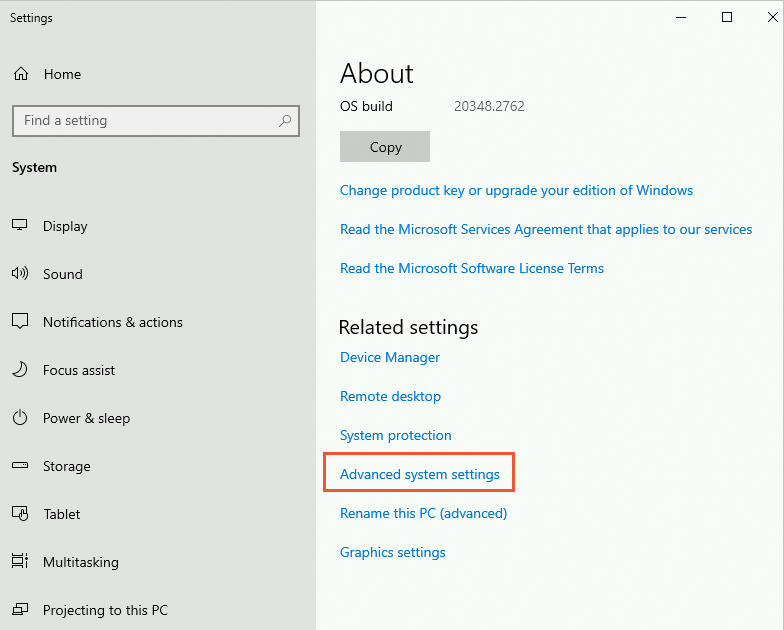
[パフォーマンス] セクションで、[詳細] をクリックし、[設定] を選択します。
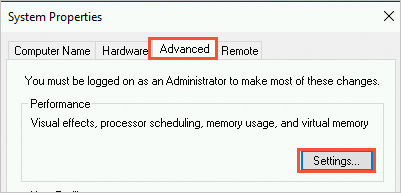
[詳細設定] タブで、[バックグラウンドサービス] を選択し、[変更] をクリックします。
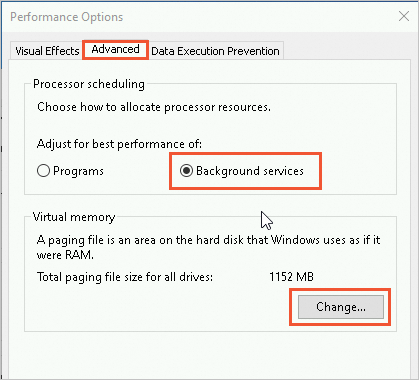
ポップアップウィンドウで、すべてのドライブのページングファイルサイズの自動管理のチェックを外します。
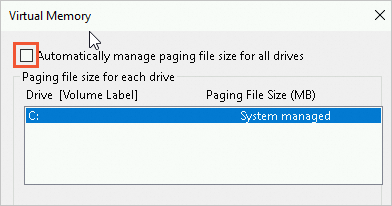
ページングファイルを保存するドライブを選択し、[カスタムサイズ] を選択し、[初期サイズ] と [最大サイズ] を入力し、[設定] をクリックし、[OK] を選択して設定を完了します。
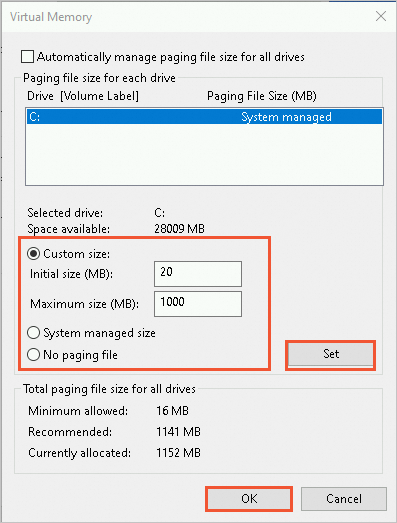
仮想メモリ構成の推奨事項
仮想メモリは、オペレーティングシステムで使用可能なメモリを拡張するための重要なメカニズムです。 Windowsインスタンスで仮想メモリを適切に構成すると、システムのパフォーマンスと安定性が向上します。 以下はいくつかの推奨事項です。
仮想メモリの位置
ページングファイルにCドライブを使用しないでください: 通常はシステムディスクであり、スペースが限られているCドライブにページングファイルを配置しないことを強くお勧めします。 これにより、不十分なスペース、パフォーマンスのボトルネック、および断片化の問題が発生する可能性があります。
Cドライブのスペースが不足すると、時間の経過とともに使用可能なストレージが徐々に減少し、システムのパフォーマンスが低下し、可用性の問題が発生する可能性があります。
パフォーマンスのボトルネック: Cドライブに仮想メモリを配置します。通常、高いI/O負荷が発生します。 その後、読み取りおよび書き込み操作に影響を与え、システム全体の応答性を低下させます。
Cドライブ上のディスクの断片化は、頻繁な書き込み操作に起因し、システムパフォーマンスを低下させる可能性があります。
他のパーティションを使用する: Cドライブの負荷を軽減し、仮想メモリアクセスの効率を高めるために、Dドライブまたは他のシステム以外のディスクパーティションに仮想メモリを設定することをお勧めします。
仮想メモリサイズの设定
自動管理: ほとんどのユーザーは、システムが仮想メモリサイズを自動的に管理できるようにすることをお勧めします。 Windowsは、システムの使用状況に基づいてページングファイルサイズを動的に調整し、パフォーマンスを最適化できます。
手動設定: 特定の要件に応じて、物理メモリ (RAM) サイズに基づいて仮想メモリの初期サイズと最大サイズを設定します。
初期サイズ: 物理メモリのサイズの1〜1.5倍。
最大サイズ: 物理メモリのサイズの2〜3倍。
注意事項
パフォーマンスの監視: 特にリソース集約型のアプリケーションやゲームを実行する場合は、システムのパフォーマンスを定期的に確認します。 仮想メモリを頻繁に使用する場合は、物理メモリの追加を検討してください。
断片化の防止: ディスクを定期的にデフラグして、断片化を最小限に抑え、効率的な仮想メモリ操作を保証します。
アプリケーションの使用状況: 仮想メモリを使用しているアプリケーションを確認し、期待どおりに動作することを確認します。
一般的な問題と解決策
メモリ不足の警告: システムがメモリ不足を示し、仮想メモリが使用中の場合は、ディスク容量を確認し、物理メモリ容量を増やすことを検討してください。
パフォーマンスの低下: システムのパフォーマンスが著しく低下した場合は、Cドライブの空き容量を確認し、仮想メモリが正常に機能していることを確認してください。
仮想メモリ設定が無効: 仮想メモリを設定した後、インスタンスを再起動して変更を適用します。